LINE 已經在12月初宣佈LINE Pay將會獨立成一個全新App,同時也搶先讓Android版在Google Pay商店上架,直到今天iPhone版也終於正式在App Store上架了!瘋先生本身也屬於蠻常使用使用LINE Pay電子支付買飲料費,在 iOS 版本 LINE Pay 上架後,也第一時間先搶先使用,順便帶來新舊 LINE Pay 差異,以及在將LINE Pay獨立出來是否會比較好用或佔用空間呢?就讓瘋先生帶領大家一起來瞭解。
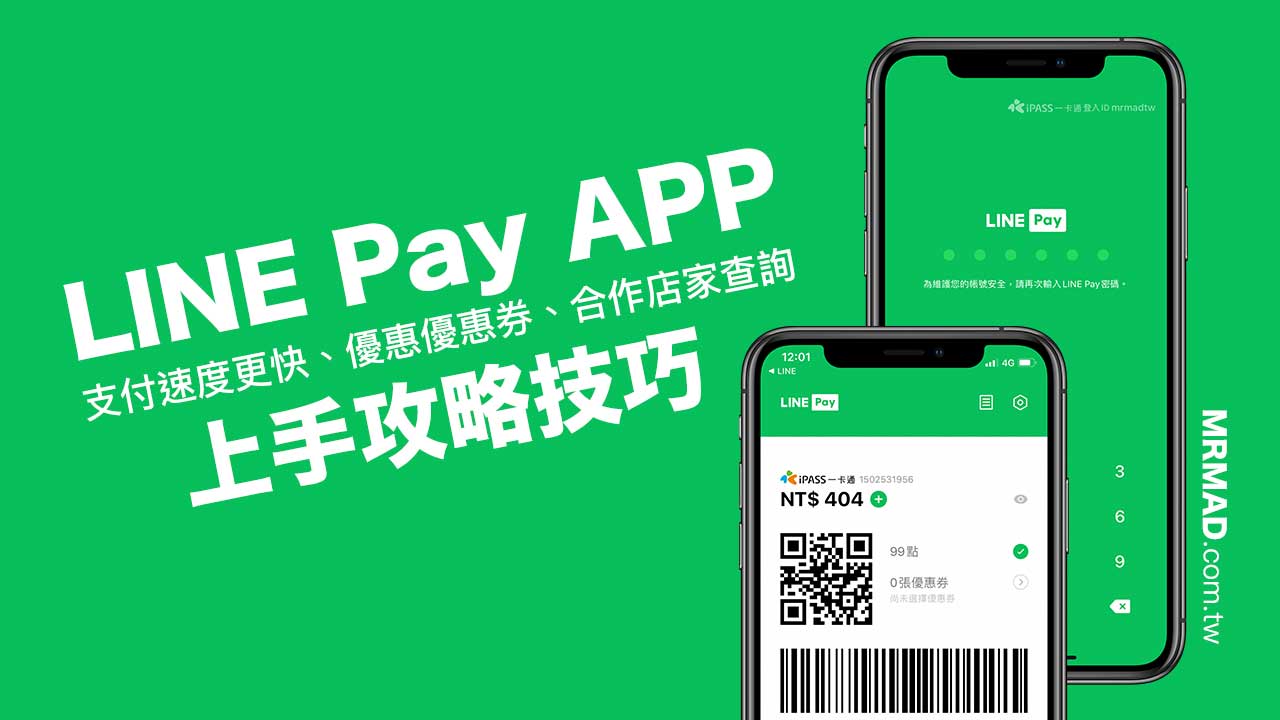
獨立LINE Pay App有比較快嗎?
在LINE Pay功能從LINE獨立成一個App後,肯定會有用戶反駁說LINE Pay不是可以在桌面上建立一個App捷徑嗎?有必要另外下載一個App來佔用空間?
為了解決這疑惑,就來看看底下LINE Pay捷徑 vs. LINE Pay App 開啟顯示支付步驟與速度
啟用LINE Pay捷徑支付步驟
- 點開LINEPay捷徑
- 點選「打開」
- 輸入密碼解鎖或用Face ID/Touch ID認證
- 顯示電子發票
- 等掃完電子發票後,要在點一次「關閉」顯示LINE Pay條碼
- 用LINE Pay支付
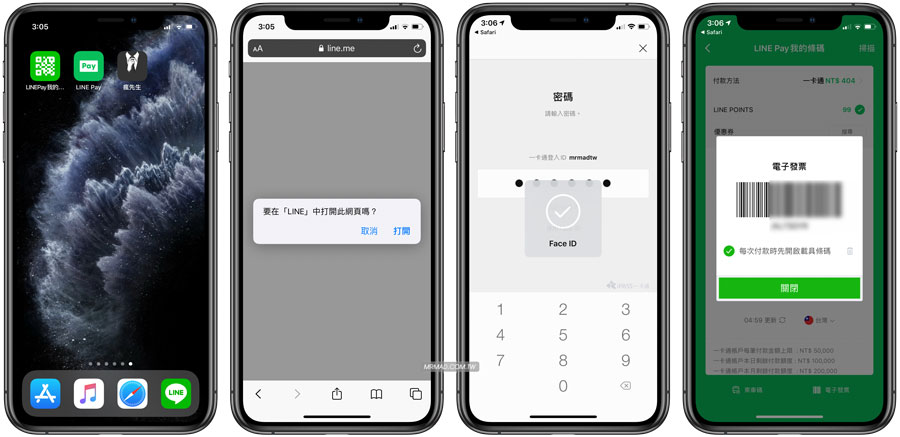
啟用LINE Pay App支付步驟
- 點開 LINE Pay App
- 輸入密碼解鎖或用Face ID/Touch ID認證
- 直接掃電子發票和使用LINE Pay支付
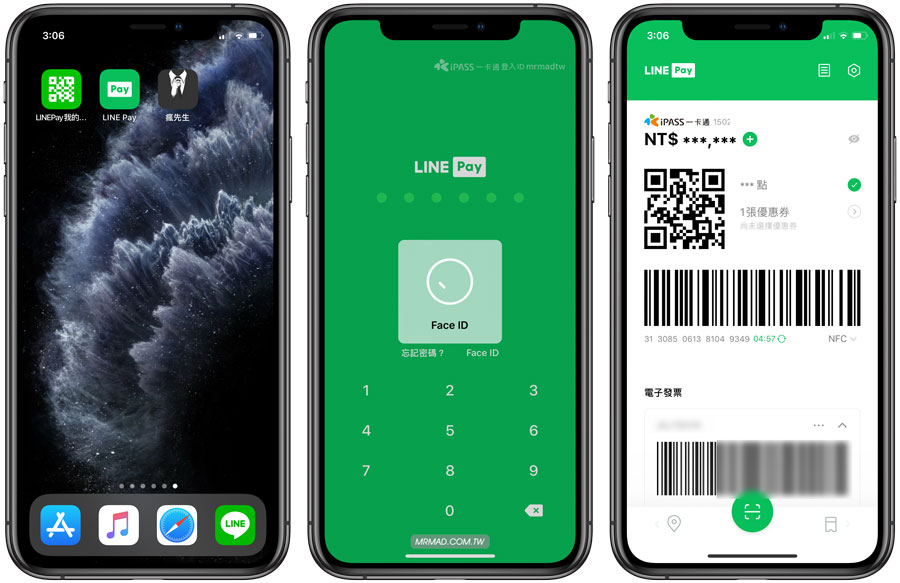
獨立LINE Pay App讓顯示結帳畫面更順更快
看完以上兩種速度比較差異後,不可否認 LINE Pay 獨立出來後,的確是快上不少,從原本需要6個步驟才能看見LINE Pay條碼,現在只要3個步驟就能完成一連串驗證、掃描電子發票和支付流程。
當然瘋先生使用的是 Face ID 臉部掃描速度也比起指紋辨識失誤率更低、速度也快上不少;甚至在店員結帳要先掃描電子發票時,就不需要等我多按壓一下「關閉」鍵才能顯示 LINE Pay條碼了!
新舊LINE Pay支付介面差異
相信不少人都會誤以為 LINE Pay App只是將原本的 LINE Pay我的條碼畫面移植成一個獨立App,實際上並非是這樣,可透過底下畫面比較舊版與新版LINE Pay條碼畫面(左LINE App內,右LINE Pay App);能清楚看見舊版LINE Pay畫面是將電子發票和LINE Pay條碼分開顯示,不過在LINE Pay App則是將電子發票和LINE Pay條碼、QR Code並列合成在同一頁,甚至還有「防偷窺功能」,可以將現有點數隱藏。
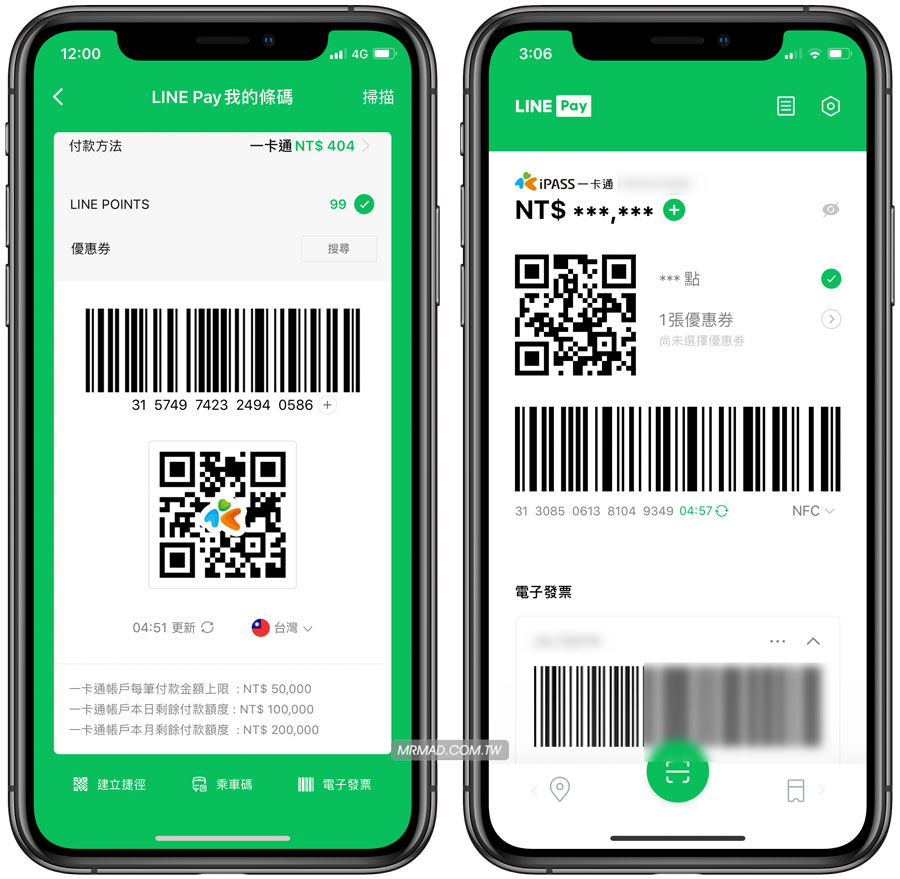
在支付時候,瘋先生最常碰見的問題就是 LINE Pay條碼會造成店家很難掃描,有些時候可能是因為角度不對或螢幕太暗,不過可以直接點擊條碼直接滿螢幕變大,就能讓店家更好掃(疑?這功能舊版不就有嗎);那說些不同的,在沒有放大情況下,新版 LINE Pay條碼其實也比起舊版更大些,這樣應該就不需要多點一下放大了!
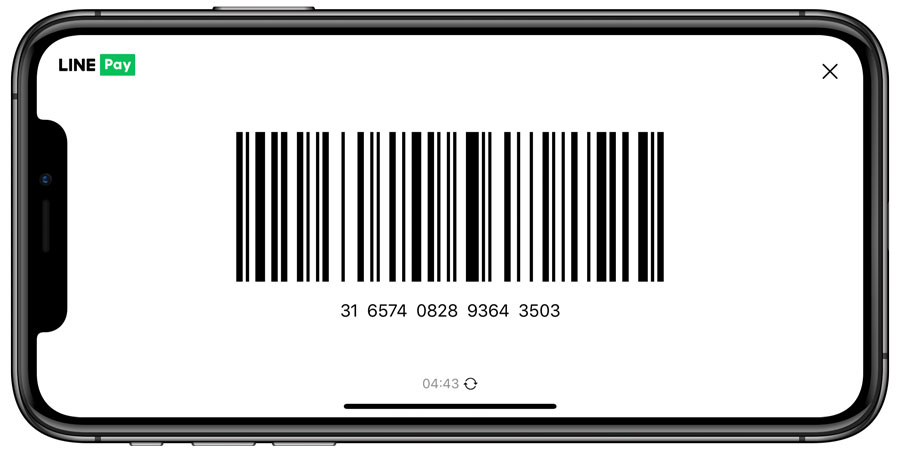
不過,初期似乎有Android用戶發現電子發票條碼容易失敗,在支付掃描付款時,似乎還沒有這類問題,如果有問題建議可以等後續改版修正。
LINE Pay 五大隱藏手勢選單
在 LINE Pay App可不是只有底下左右兩個「定位」和「票卷」兩大功能而已,如果點選左側定位按鈕後,會顯示附近能夠使用 LINE Pay支付店家,甚至還可點擊左上角篩選功能,挑類型、距離和優惠方式。
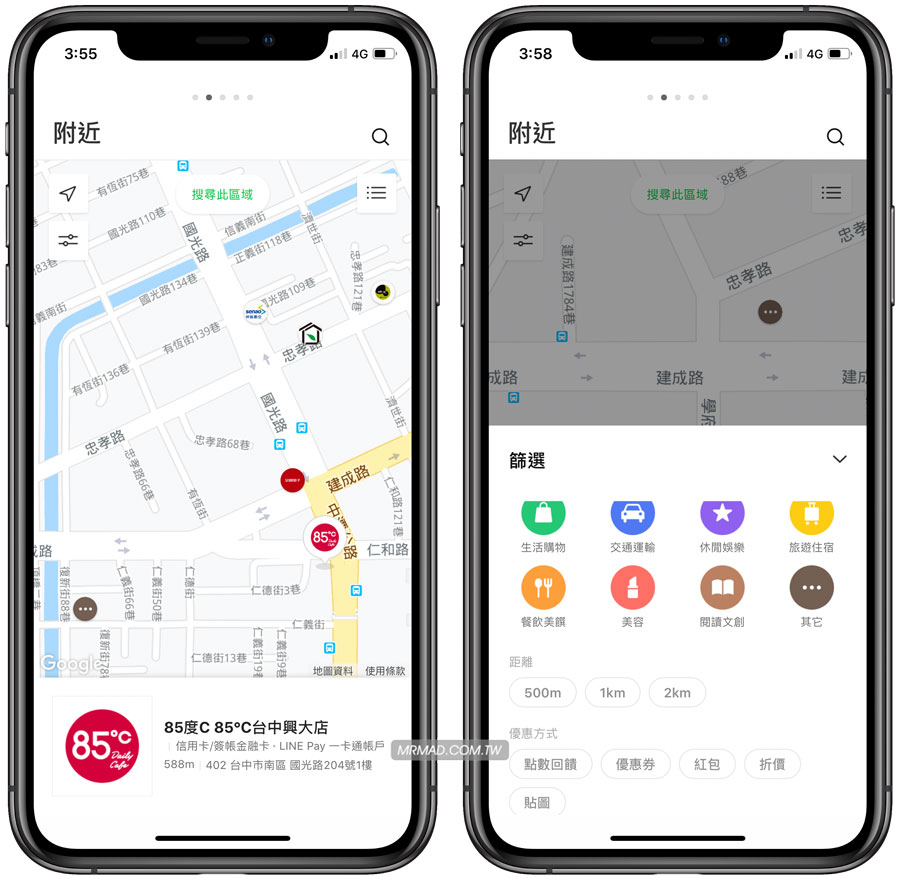
當然這時候就要透過頂部區塊左右滑動,才會顯示隱藏型選單,最左邊是合作通路,實際能瞭解設計團隊在替LINE Pay設計時,是根據底下選單從中央切割,這隱藏選單共有五頁,左側兩頁是「合作通路」、「附近定位」用來尋找店家和合作通路使用,通常這種方式可以先確認用LINE Pay支付能不能回饋,並不是每個店家都會有點數回饋。

另外右側兩個就是「票券」分頁,分成「我的優惠券」、「推薦優惠券」,LINE Pay App則會不定時在釋放限量的優惠券,雖然金額都不大,如想要拿些小確幸福利可以不定時巡視一下。
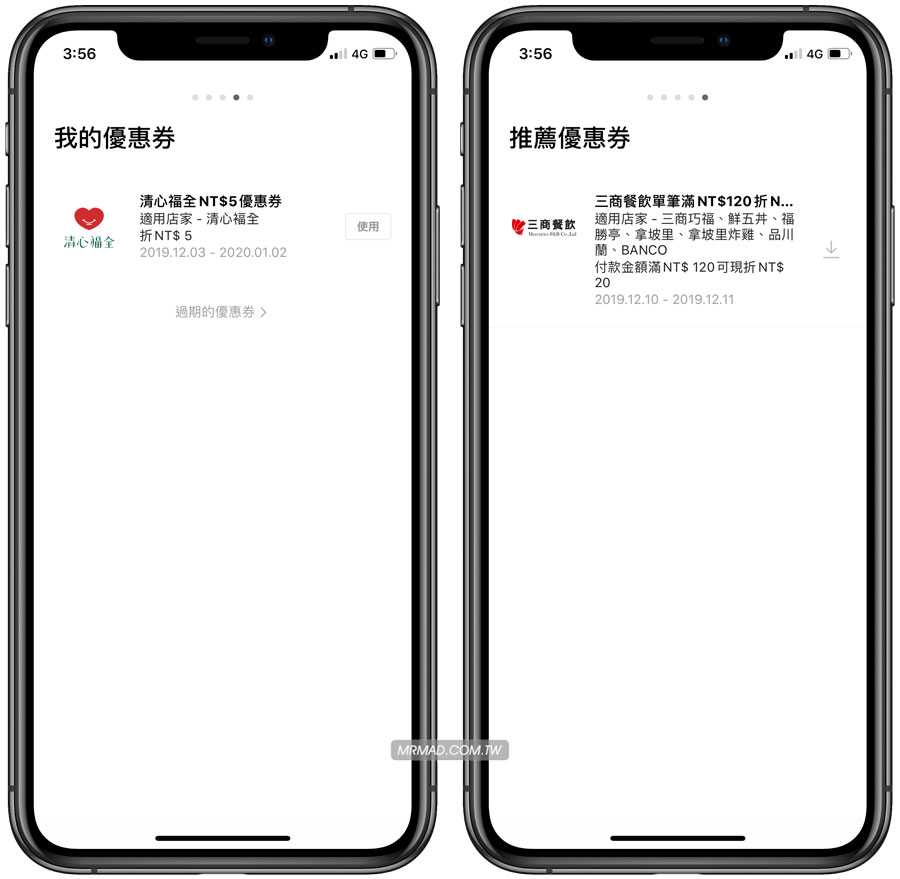
LINE Pay交易記錄查詢
如想要查詢LINE Pay交易記錄直接點擊右上角「記事本」圖案,就會顯示交易記錄了!
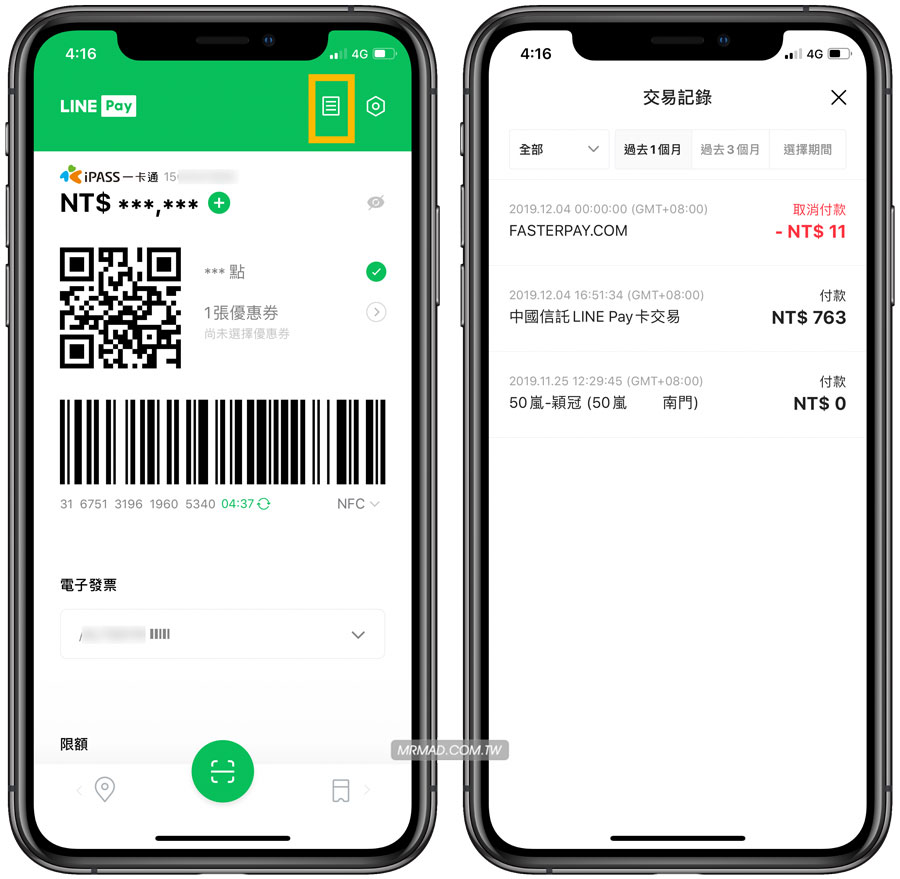
如何切換LINE Pay付款方式?
對於剛搶先使用 LINE Pay App用戶都會發現,怎麼找不到能夠切換付款方式方法?本來用LINE還可以切成信用卡、簽帳卡或一卡通儲值帳號,但是在LINE Pay App上怎麼看不見付款方式呢?
LINE Pay App切換付款功能,實際被藏在選單內,點右上角「六角齒輪」圖示,就會看見「付款方式」選項。
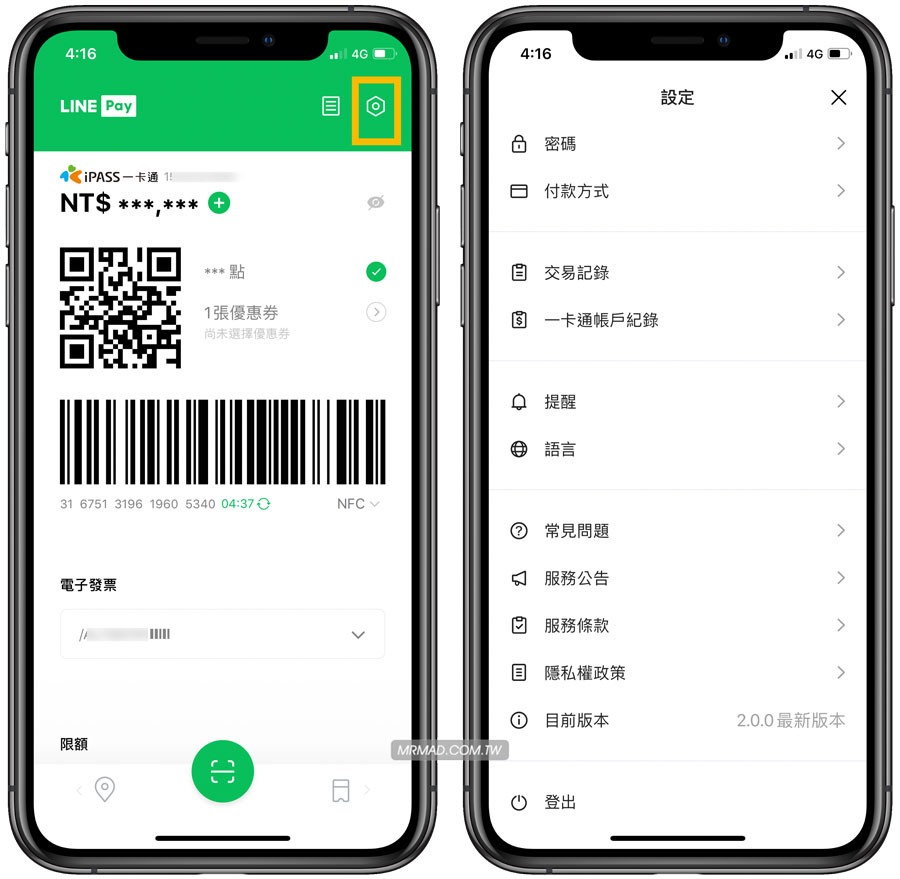
裡面就可以切成其他信用卡、簽帳金融卡或一卡通帳戶了!不過目前還尚未無法透過LINE Pay App操作,只能回到 LINE 上操作才可以。
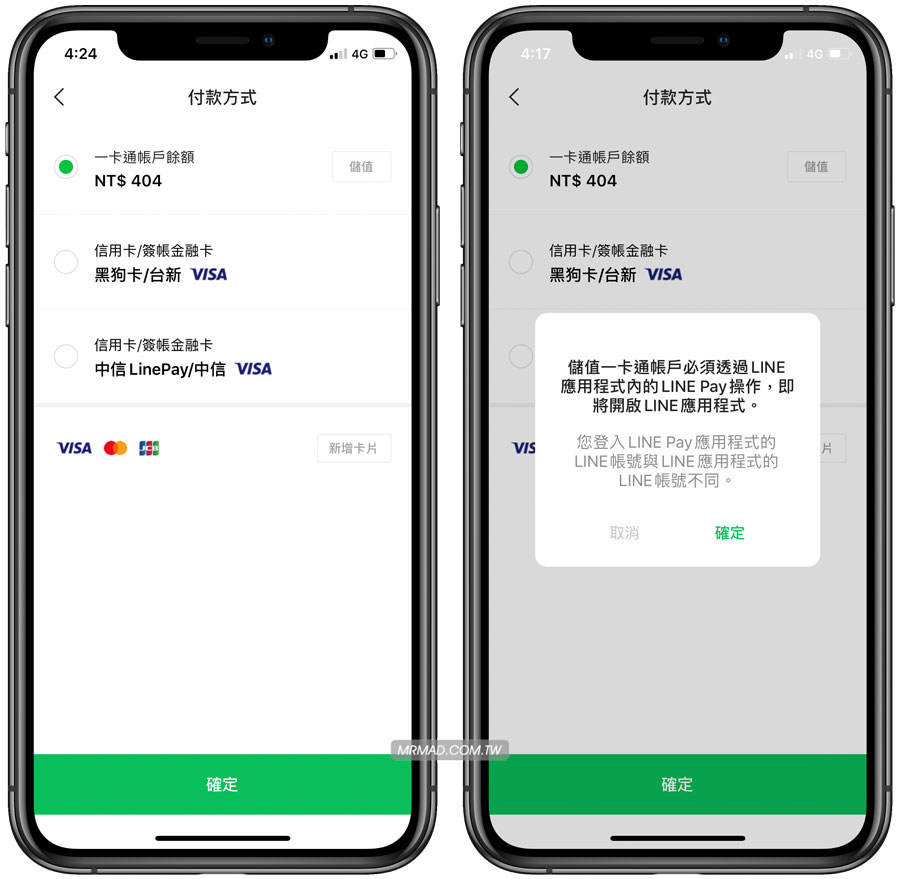
可以只用LINE Pay App不裝LINE嗎?
當然是不行,因為LINE Pay App會連動LINE功能,且每啟動一個功能就會要求允許存取 LINE項目,會自動打開LINE App,要按下「許可」才能夠啟用,另外要注意像是允許存取的權限,可以將「好友資訊」和「群組內容」都取消許可,畢竟連動功能是不需要啟動這些授權功能的,不需給的權限就可以不用給,不要順順的一直點「許可」下去,那可會導致不該給的個資或訊息曝光。
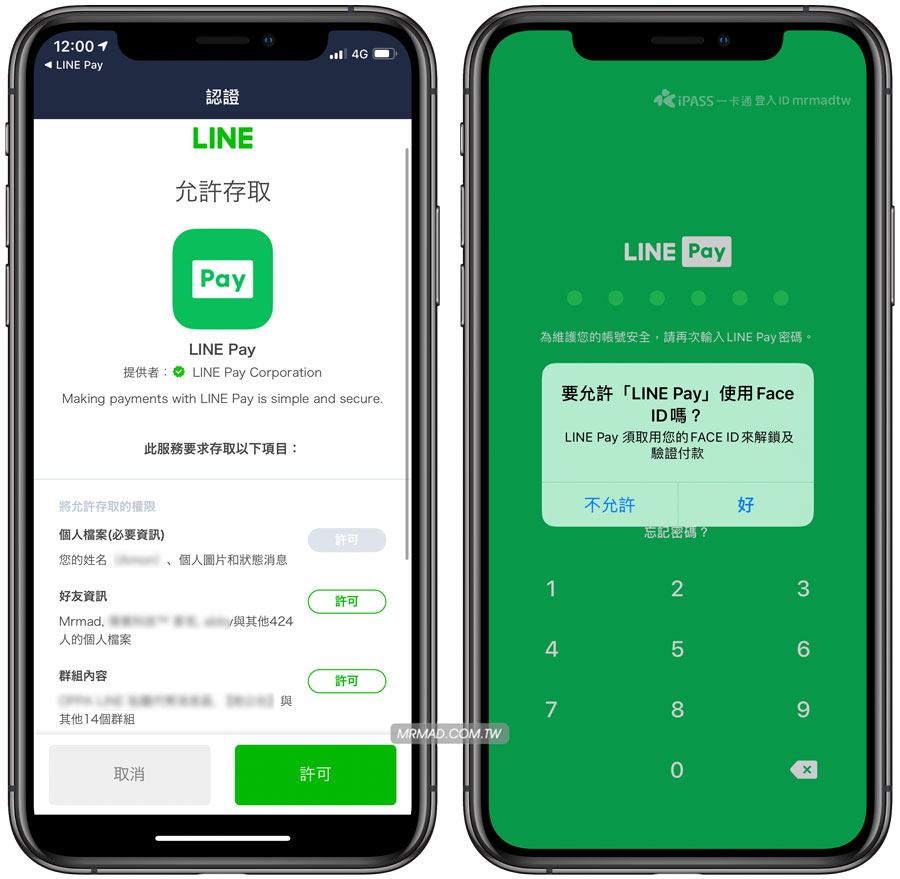
LINE Pay支援小工具
每次結帳都一定要打開 LINE Pay 會感覺很麻煩?教你一招把LINE Pay放入到iPhone的Widget 小工具頁面就可以快速進行 LINE Pay 電子支付,至於操作技巧可參考底下教學:

LINE Pay App獨立化使用體驗總結
基本上操作和整體介面UI設計並沒有太大問題,最擔心的問題就是怕習慣就會越用越順手,也會造成越刷越多。
自從 LINE Pay App 推出後,又加上持續優化下,相信後續能讓原本 LINE 內的LINE Pay功能完整移植到獨立 App 內,當然目前不想要下載 LINE Pay App,依舊是想要透過 LINE App來支付、儲值也是沒有問題。
延伸技巧
- 台灣行動支付大比拼:Line Pay、街口支付、Apple Pay 最後誰會留下?
- LINE TAXI攻略:用LINE叫計程車和付款超便利,叫車就像是在聊天遊戲
- PChome 信用卡怎麼刷最省錢?教你一鍵找出回饋最多和最低價方法
- 郵保鑣App教學:免跑郵局也能替手機「設備綁定密碼」啟用技巧
想了解更多Apple資訊、iPhone教學和3C資訊技巧,歡迎追蹤 瘋先生FB粉絲團、 訂閱瘋先生Google新聞、 Telegram、 Instagram以及 訂閱瘋先生YouTube。